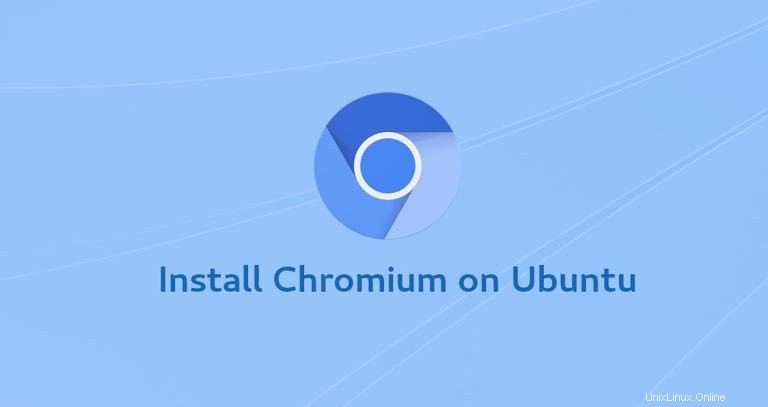
Chromium ist ein schneller, stabiler und sicherer Browser, der für das moderne Web entwickelt wurde. Es ist die Basis vieler Browser, einschließlich des am weitesten verbreiteten Webbrowsers der Welt, Google Chrome.
Der Hauptunterschied zwischen Chromium und Google Chrome besteht darin, dass Chromium Open Source ist. Im Gegensatz zu Chrome enthält Chromium keine proprietären Web-Codecs und sendet keine Absturzberichte und keine Nutzungsverfolgung an Google.
Wenn Sie Open Source bevorzugen, ist Chromium eine ausgezeichnete Wahl.
In diesem Tutorial erklären wir, wie man den Chromium-Webbrowser unter Ubuntu 18.04 installiert. Dieselben Anweisungen gelten für Ubuntu 16.04 und alle anderen Ubuntu-basierten Distributionen, einschließlich Kubuntu, Linux Mint und Elementary OS.
Voraussetzungen #
Um Pakete zu installieren, müssen Sie als Benutzer mit sudo-Berechtigungen angemeldet sein.
Installieren von Chromium auf Ubuntu #
Chromium ist in den standardmäßigen Ubuntu-Repositories verfügbar und der Installationsprozess ist ziemlich einfach.
Öffnen Sie Ihr Terminal entweder mit Ctrl+Alt+T Tastaturkürzel oder durch Klicken auf das Terminalsymbol und führen Sie den folgenden Befehl aus, um das Chromium-Paket zu installieren:
sudo apt install chromium-browserSie werden aufgefordert, Ihr Passwort einzugeben und zu bestätigen, dass Sie mit der Installation fortfahren möchten.
An diesem Punkt wurde Chromium auf Ihrem Ubuntu-System installiert.
Starting Chromium #
Sie können den Chromium-Browser entweder über die Befehlszeile starten, indem Sie chromium-browser eingeben oder durch Klicken auf das Chromium-Symbol (Activities → Chromium ):
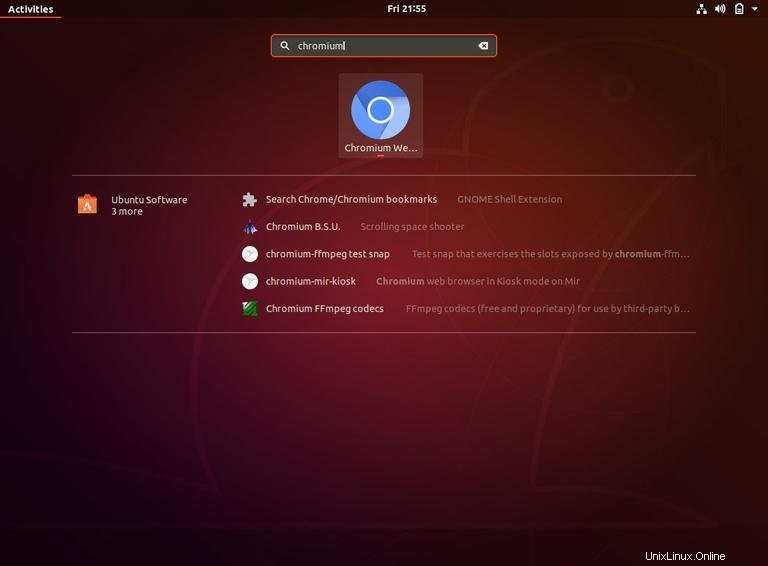 Sie können Google Chrome und Chromium anhand der Farbe ihrer Symbole unterscheiden. Ersteres ist blau.
Sie können Google Chrome und Chromium anhand der Farbe ihrer Symbole unterscheiden. Ersteres ist blau. Wenn Sie den Browser zum ersten Mal starten, sehen Sie die standardmäßige Willkommensseite von Chromium.
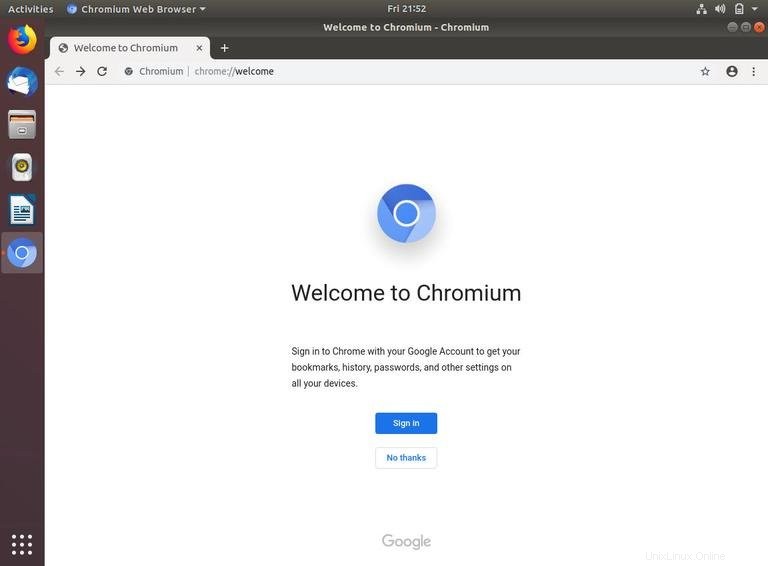
Von hier aus können Sie sich in Ihrem Google-Konto anmelden, um Ihre Lesezeichen, Ihren Verlauf, Ihre Passwörter und andere Einstellungen auf all Ihren Geräten zu synchronisieren.
Aktualisiere Chromium #
Wenn eine neue Version veröffentlicht wird, können Sie Chromium über Ihr Desktop-Standard-Softwareaktualisierungstool oder durch Ausführen der folgenden Befehle in Ihrem Terminal aktualisieren:
sudo apt updatesudo apt upgrade